PlayStation 5 è tra le console di gioco più avanzate disponibili. Offre prestazioni di gioco elevate, una grafica 4K eccezionale e tempi di caricamento rapidi. Oltre al gaming, molti possessori di PS5 si chiedono: La PS5 riproduce i DVD?Questo articolo risponderà a questa domanda per aiutarti a capire se la tua PS5 supporta la riproduzione di DVD. La sezione seguente illustrerà le versioni Standard e Digital di PS5. Analizzeremo come ciascuna versione gestisce la riproduzione di DVD, con istruzioni per la risoluzione dei problemi.
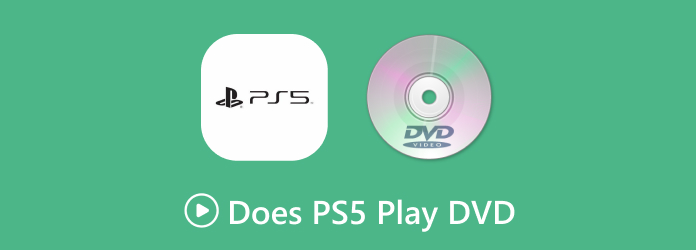
- Parte 1. La PS5 riproduce i DVD?
- Parte 2. Riproduci DVD su PS5 Standard Edition
- Parte 3. Riproduci DVD su PS5 Digital Edition
- Parte 4. Risoluzione dei problemi di PS5 Play DVD
Parte 1. PS5 riproduce DVD

Molte persone cercano su Internet "PS5 riproduce DVD?" o "è possibile riprodurre DVD su PS5?". PlayStation 5 è disponibile nelle edizioni Standard e Digital. Ora, alla domanda se PS5 riproduce DVD, la risposta è SÌ. Tuttavia, dipende dalla versione di PS5 che possiedi. La PS5 Standard Edition è dotata di un'unità Blu-ray Ultra HD, che consente la riproduzione di DVD. La PS5 Digital Edition, invece, non ha un'unità disco integrata, il che significa che non può riprodurre DVD. Nonostante questa limitazione, esiste una soluzione alternativa per i possessori di PS5 Digital Edition, di cui parleremo nelle sezioni seguenti.
| Edizione standard PS5 | Contro | Edizione digitale PS5 |
| MKV, AVI, MP4, MPEG-2 PS, MPEG-2 TS, AVCHD e | Formato video supportato da unità flash USB | MKV, MP4 e WebM |
| XAVC S | Formato | |
| 3840×2160 | Risoluzione video | 3840×2160 |
| Blu-ray, BD-ROM, BD-R/RE (BDAV, BDMV), DVD, DVD-ROM, DVD-R/RW (modalità video, modalità VR), DVD+R/RW | Supporti fisici |
Parte 2. Riproduci DVD su PS5 Standard Edition
Alcuni possessori di PS5 Standard Edition potrebbero non sapere che questa console può riprodurre DVD. Tuttavia, è necessario abilitare la funzione di riproduzione del disco prima di poter riprodurre un DVD. Il vantaggio è che si tratta di un processo che si esegue una sola volta e, una volta attivato, è possibile riprodurre DVD senza doverlo ripetere.
Ecco come riprodurre DVD su PS5 Standard Edition:
Passo 1.Inizia connettendo la tua PlayStation 5 Standard Edition a una rete internet stabile. Utilizzando il controller, accedi a Impostazioni, scorri fino a Rete e selezionala. Fai clic su Impostazioni nella sezione Rete della finestra e scegli Imposta la connessione Internet.

Scorri fino alla sezione Reti, individua il nome della tua rete Wi-Fi e inserisci la password. Se inserisci la password corretta, verrà visualizzato un messaggio relativo alla connessione a Internet.
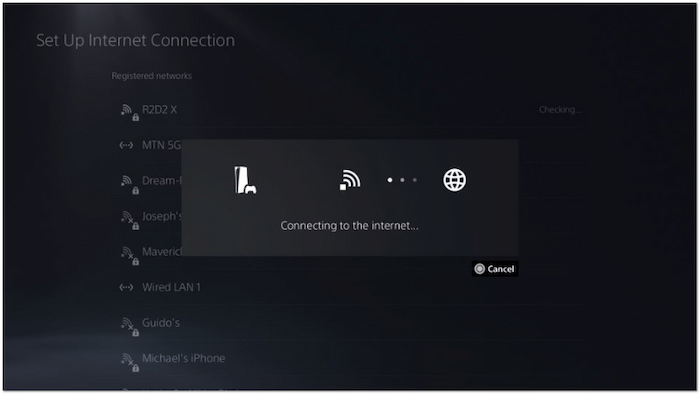
Passo 2.Accedi con le credenziali del tuo account PlayStation 5 Standard Edition. Prendi il DVD e inseriscilo nel lettore della console per leggerne il contenuto. Una volta riconosciuto il disco, la funzione di riproduzione del disco verrà attivata. Il DVD verrà quindi riprodotto automaticamente.
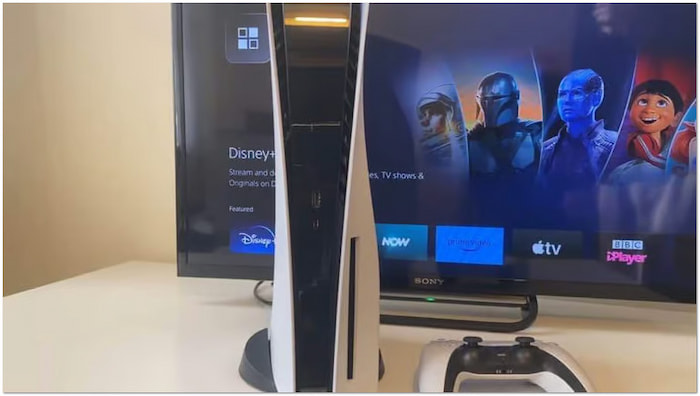
Mancia: Se lo schermo rimane vuoto dopo aver inserito il disco, non preoccuparti. Passa alla sezione Video nel menu XMB. Fai clic sull'opzione X sul titolo del film per avviare la riproduzione del contenuto.
Parte 3. Riproduci DVD su PS5 Digital Edition
3.1 Copia DVD in digitale con Blu-ray Master Free DVD Ripper
PlayStation 5 Digital Edition non ha un'unità disco integrata e non supporta unità esterne. Significa che non è possibile riprodurre un DVD su PS5 Digital Edition? La risposta è NO. Ecco una soluzione alternativa: copia il DVD in formato digitale e trasferisci la copia digitale su PS5 DE tramite USB.
Blu-ray Master DVD Ripper gratuito Può essere il tuo compagno ideale per riprodurre DVD su PS5 DE. Può copiare i DVD e convertirne il contenuto in oltre 200 formati riproducibili su PS5. Oltre ai DVD standard, supporta anche file IFO e cartelle VIDEO_TS. Inoltre, può gestire DVD di diverse regioni e DVD commerciali con crittografia. Il software adotta la più recente tecnologia di accelerazione per offrire una conversione rapida a una velocità 20 volte superiore. Per una qualità ottimale, fornisce impostazioni per personalizzare i profili.
Quando si carica il disco DVD, il software ne elencherà le informazioni sull'interfaccia, come titoli, tracce audio e sottotitoli, che è possibile selezionare manualmente. Inoltre, include strumenti di editing video integrati per regolare gli effetti DVD e visualizzare i video nella sezione Anteprima a destra. È gratuito e disponibile per computer Windows e Mac. Provatelo!
Ecco come convertire un DVD in digitale utilizzando Blu-ray Master Free DVD Ripper:
Passo 1.Inizia scaricando gratuitamente Blu-ray Master Free DVD Ripper. Installa il software di ripping DVD e attendi il completamento dell'installazione. Una volta completata, inserisci il DVD nell'unità disco del computer e avvia il software.
Download gratuito
Per Windows
Download sicuro
Download gratuito
per macOS
Download sicuro
Passo 2.Clic Carica disco nella barra di navigazione in alto a sinistra per caricare il DVD dall'unità esterna. Oltre ai DVD, puoi anche importare una cartella VIDEO_TS o file IFO. Fai clic sul menu a discesa per accedere alle opzioni "Carica cartella DVD" e "Carica file IFO".

Nella finestra Seleziona modalità di caricamento DVD, scegli la modalità di caricamento preferita. Modalità Navigatore DVD è la modalità consigliata e predefinita per il caricamento dei DVD. Segue la struttura originale del DVD e utilizza il sistema di navigazione integrato per leggere i file in modo accurato. Se la modalità DVD Navigator non riesce a caricare il DVD, selezionare Modalità parser DVD invece. Questa modalità aiuta a bypassare le strutture dei dischi danneggiate o corrotte.
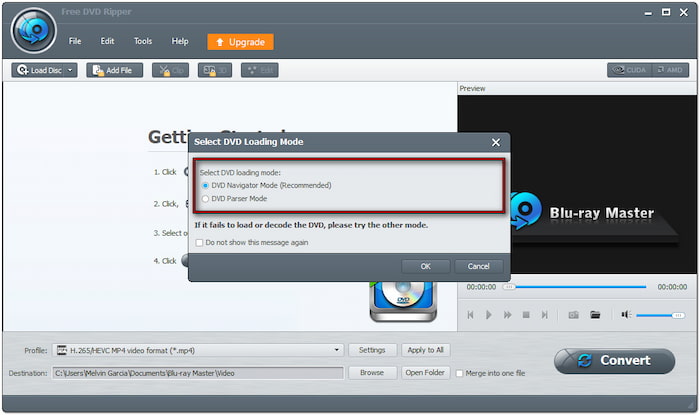
Passaggio 3.Una volta riconosciuto il DVD, è possibile personalizzare il contenuto prima della conversione. Fare clic Modificare per accedere agli strumenti di modifica e utilizzarli per:

Clip: Taglia le sezioni video non essenziali, come i titoli di coda lunghi, i riassunti, i trailer, ecc.
Raccolto: Rimuovi i bordi esterni non necessari regolando le proporzioni per eliminare le barre nere.
Effetto: Regola gli effetti video di base, come luminosità, contrasto, tonalità e saturazione.
Filigrana: Sovrapponi una filigrana con testo o immagine personalizzata e regolane le dimensioni, lo stile e la posizione.
Audio:Aumenta il volume a 200% per correggere dialoghi o suoni difficili da sentire.
Passaggio 4.Fare clic sul menu a discesa Profilo e procedere alla categoria Video generale. Selezionare Video MPEG-4 (*.mp4) come output per un'ampia compatibilità. Tuttavia, il Formato video MKV (*.mkv) è ideale per rip di alta qualità. Se necessario, fai clic su Impostazioni per modificare le impostazioni del profilo.

Passaggio 5. Passare al campo Destinazione e fare clic su Sfoglia per impostare la directory di output. Dopo aver specificato il percorso di destinazione, fare clic su Convertire Per convertire il DVD in formato digitale. Il software estrarrà quindi il contenuto, preparando il DVD per la conversione digitale.
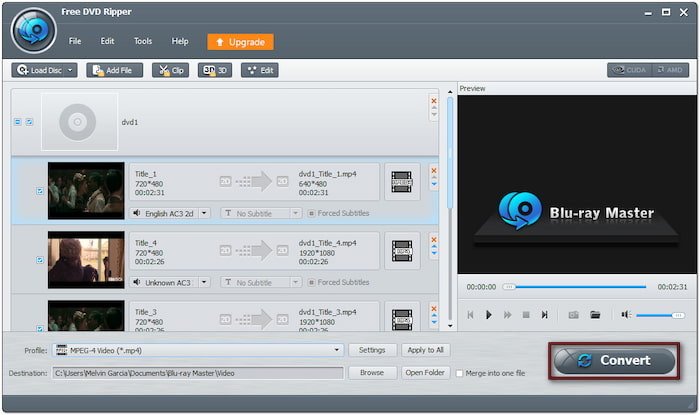
Blu-ray Master Free DVD Ripper è il il miglior ripper DVD gratuito Per convertire i DVD in digitale. Puoi creare copie digitali di alta qualità dei tuoi DVD da riprodurre su PS5 tramite la conversione. Puoi applicare un profilo diverso per ogni video o per il formato selezionato.
3.2 Riproduci DVD rippati su PS5 Digital Edition
Di default, PlayStation 5 Digital Edition non supporta la riproduzione di DVD fisici, poiché non dispone di un'unità disco. Fortunatamente, puoi comunque guardare i tuoi film preferiti copiando i DVD in formato digitale. A quel punto, potrai trasferire il DVD convertito su un'unità flash USB per riprodurlo.
Ecco come riprodurre DVD su PS5 Digital Edition:
Passo 1.Una volta completata la conversione del DVD, salva i file video su un'unità USB. Prima di tutto, formatta l'unità flash USB per exFAT O FAT32 Poiché NTFS non è supportato, crea una cartella nella directory principale dell'unità flash USB e assegnale un nome. Quindi, copia e incolla il DVD rippato nella cartella creata. PS5 DE può riprodurre video solo in formato MKV, MP4 o WebM.
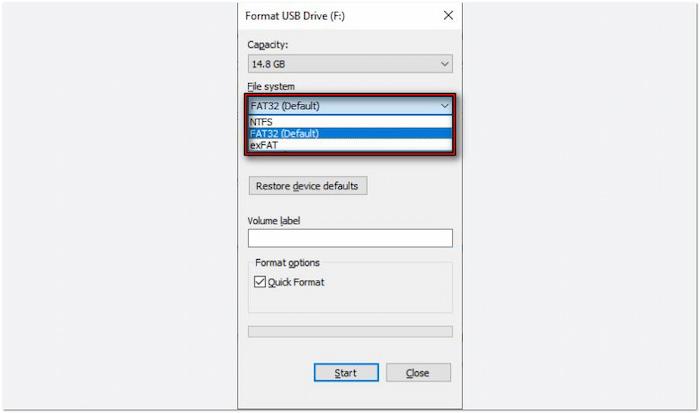
Passo 2.Collega l'unità flash USB contenente i file video alla PlayStation 5 Digital Edition. Vai alla schermata Libreria giochi e seleziona Galleria multimedialeSeleziona USB come sorgente e apparirà un elenco di file video presenti sulla chiavetta USB. Seleziona il file video che desideri riprodurre e premi Play per guardare il film.
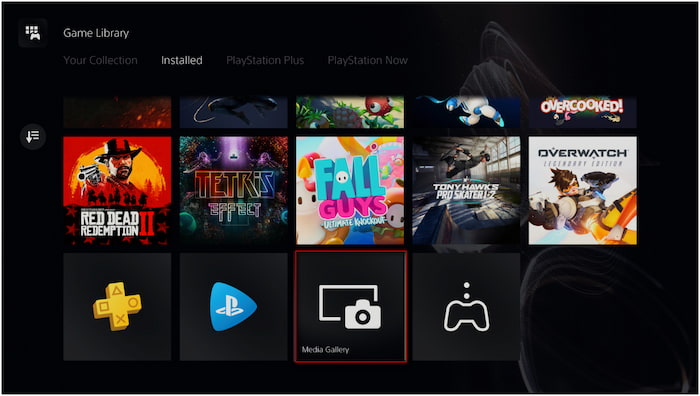
Sebbene la PS5 Digital Edition non abbia un'unità disco, è comunque possibile guardare i DVD copiandoli. Tuttavia, è necessario un requisito per la conversione. DVD in digitale Formato. Il file video deve essere in formato MP4, MKV o WebM. La risoluzione massima non deve superare i 3840×2160 pixel per una riproduzione video senza errori.
Parte 4. Risoluzione dei problemi di PS5 Play DVD
4.1 La PS5 può riprodurre DVD da qualsiasi regione?
La PS5 può riprodurre DVD di qualsiasi regione? No, la PS5 ha un blocco regionale per i DVD.
La PS5 può riprodurre solo DVD che corrispondono alle impostazioni regionali. Ad esempio, una console PS5 con regione 1 non può riprodurre un DVD con regione 2. Controlla Regione del DVD codice, solitamente stampato sul disco o sulla custodia. Se il DVD proviene da una regione diversa, non è possibile riprodurlo direttamente su PS5.
4.2 PS5 non riproduce DVD
PS5 supporta solo DVD, DVD-ROM, DVD-R/RW (modalità video, modalità VR) e DVD+R/RW. Se il tuo DVD non è in uno di questi formati, non potrai riprodurlo sulla tua console. Se stai utilizzando un DVD masterizzato, finalizza il disco prima di inserirlo nella PS5.
4.3 È possibile riprodurre DVD su PS5 senza Internet?
Posso riprodurre DVD su PS5 senza internet? Sì, ma solo dopo aver abilitato la riproduzione del disco.
Quando riproduci un DVD per la prima volta, devi connettere la PS5 a Internet per attivare la funzione di riproduzione del disco. Una volta attivata, non avrai più bisogno di Internet per le riproduzioni future. Connetti la PS5 a Internet e inserisci un DVD per abilitare la riproduzione e guardare i DVD offline in qualsiasi momento.
Avvolgendo
Ora abbiamo risposto alla domanda, PS5 riproduce i DVD? La capacità di riproduzione DVD di PS5 dipende dalla versione della console. La PS5 Standard Edition è dotata di un'unità disco, che consente di riprodurre DVD. La PS5 Digital Edition, invece, non può riprodurre direttamente i DVD poiché non dispone di un'unità disco. Tuttavia, puoi comunque goderti i tuoi contenuti DVD preferiti convertendoli in formati digitali. Se utilizzi una PS5 Digital Edition, Blu-ray Master Free DVD Ripper è la soluzione perfetta. Ti consente di copiare i DVD in formati digitali di alta qualità compatibili con PS5, PC e altri dispositivi.
Altro da Blu-ray Master
Riproduci film in DVD

Software di ripping veloce e gratuito per decriptare facilmente tutti i DVD in formato digitale sul tuo computer.
100% Sicuro. Nessun virus

